Analysoi ja suunnittele WiFi-verkkoja, suorita WiFi-kenttämittauksia, korjaa WiFi-ongelmia — kaikki Android-puhelimellasi, -tabletillasi tai Chromebookillasi. Tarvitset Android 8.0+
Kuinka vaihtaa WiFi-kanavaa Androidilla: Tehosta Wi-Fi-yhteyttäsi
Kyllästynyt hitaaseen WiFiin? Opi nopeasti vaihtamaan WiFi-kanavaa Androidilla ja löydä helposti selkeimmät 2,4, 5 tai 6 GHz kanavat WiFi-kanavaskanneri Androidille -sovelluksella.
Oletko koskaan miettinyt, miksi Wi‑Fi-yhteytesi hidastuu yhtäkkiä lähes käyttökelvottomaksi, erityisesti ruuhka-aikoina? Yhdeksän kertaa kymmenestä syynä on huono kanavavalinta — yleisin syy siihen, miksi verkot alkavat temppuilla. Todennäköisesti Wi‑Fi-kanavasi on ylikuormitettu. Onneksi ratkaisu on melko helppo — vaihda kanavaa. Ja hyvä uutinen? Voit tehdä sen suoraan Android-laitteellasi.
Monet ihmiset eivät edes tiedä, että Wi-Fi-kanavia on olemassa, saati ymmärrä niiden merkitystä. Tyypillisesti käyttäjät vain ostavat uuden reitittimen tai tukiaseman, kytkevät sen päälle ja yhdistävät verkkoon säätämättä mitään asetuksia.
Tämä tarkoittaa, että useimmat reitittimet käyttävät tehtaan oletuskanavia, jotka ruuhkautuvat nopeasti. Tämän seurauksena jotkut kanavat ovat erittäin täynnä, mikä aiheuttaa hitaita internetyhteyksiä ja yhteysongelmia, kun taas toiset kanavat pysyvät täysin käyttämättöminä.
Tämä ongelma on erityisen vakava tiheästi asutuilla kaupunkialueilla, joissa monet reitittimet ja tukiasemat kilpailevat samoista kanavista.
Lisäksi on hyödyllistä ymmärtää päällekkäisten kanavien käsite. 2,4 GHz:n taajuusalueella jokainen kanava on 20 MHz leveä, joten niiden taajuusalueet menevät osittain päällekkäin kuin veden pinnalla olevat aallot. Vain kolme niistä — kanavat 1, 6 ja 11 — ovat tarpeeksi kaukana toisistaan, etteivät niiden signaalit mene päällekkäin, joten ne ovat parhaita valintoja.
Reitittimet, jotka toimivat näillä kanavilla, voivat kommunikoida samanaikaisesti häiritsemättä toisiaan.

5 GHz ja upouusi 6 GHz taajuusalue laajentavat moottoritietä entisestään tarjoten kymmeniä puhtaita 20- tai 40 MHz kanavia (sekä joitakin DFS-kaistoja), joten sinulla on runsaasti tilaa, vaikka asuisit vilkkaassa kerrostalossa. Valitsemalla jonkin näistä selkeistä kaistoista — erityisesti 5 GHz tai 6 GHz taajuudella — vähennät kanavien välistä häiriötä ja varmistat yhteyksien nopeuden sekä alhaisen viiveen, vaikka koko naapurusto suoratoistaisi ja pelaisi samanaikaisesti.
Nyt kun tiedät, mitä kaistoja kannattaa käyttää, otetaan tieto käyttöön. Hyvä uutinen? Voit vaihtaa reitittimesi kanavan suoraan millä tahansa Android-puhelimella — se on nopeaa, vaivatonta, eikä vaadi verkko-osaamista tohtorintutkinnon verran.
Tässä on yksinkertainen tapa vaihtaa Wi-Fi-kanavaa suoraan Android-laitteestasi:
Käynnistä mikä tahansa selain Android-puhelimellasi ja kirjoita reitittimesi IP-osoite osoiteriville. Useimmat kotireitittimet käyttävät osoitetta kuten 192.168.1.1 tai 192.168.0.1.
Kirjaudu sisään reitittimesi käyttäjätunnuksella ja salasanalla. Jos et ole koskaan muuttanut niitä, tehdasasetukset löytyvät yleensä reitittimen alta olevasta tarrasta tai käyttöohjekirjasta.
Kun olet kirjautunut sisään, siirry asetusten valikossa Wi-Fi- tai Langaton-osioon. Erot voivat olla pieniä eri valmistajien välillä, mutta kyseessä on aina se sivu, jossa hallinnoit langatonta verkkoasi.
Etsi Kanava-vaihtoehto, napauta sitä ja valitse listalta hiljaisempi kanava.
Tallenna tai ota käyttöön uudet asetukset. Reititin saattaa käynnistyä uudelleen hetkeksi, mutta kun se on taas verkossa, verkko lähettää uudella kanavalla.
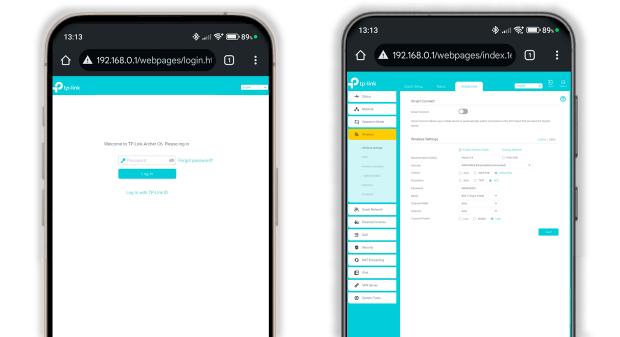
Ennen kuin sukellat reitittimesi asetuksiin, sinun täytyy tietää, mikä kanava on todella avoinna. Arvaaminen ei riitä — tarvitset Wi‑Fi-kanavaskannerin, ja NetSpot Androidille on tehty juuri tätä tarkoitusta varten.
Inspector-tilassa NetSpot näyttää yksityiskohtaiset tiedot kaikista ympäröivistä verkoista — jopa piilotetuista — reaaliaikaisen signaalitason kaavion ja selkeän kanavakuvion kanssa, joka kattaa 2.4 GHz, 5 GHz ja 6 GHz -taajuudet. Jos parhaan kanavan valinta tuntuu hankalalta, siirry Kanavat-välilehdelle, jossa NetSpot suosittelee automaattisesti vähiten ruuhkautunutta vaihtoehtoa.
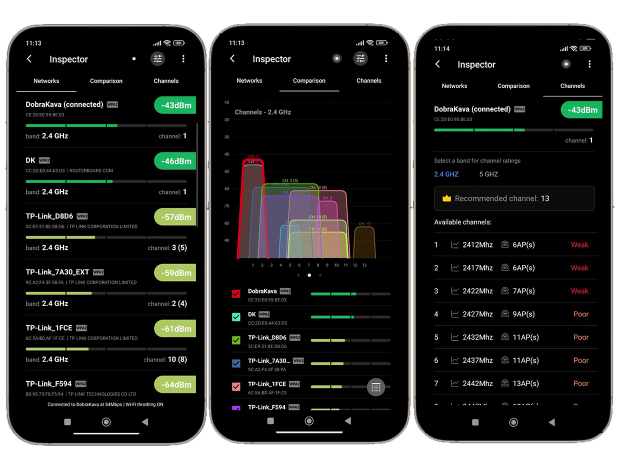
NetSpotin yksinkertaisuus on vain yksi monista syistä, miksi se erottuu edukseen Androidin parhaana Wi‑Fi-kanavaskannerina. Jos jokin kanava ei kiinnosta sinua, voit poistaa sen vertailusta yhdellä napautuksella — poista vain pieni valintaruutu sen numeron vierestä ja keskity niihin, joilla on merkitystä.
NetSpot tukee uusimpia langattomia standardeja, mukaan lukien Wi‑Fi 6, Wi‑Fi 6E ja Wi‑Fi 7, mikä tekee siitä täydellisen työkalun uuden 6 GHz taajuusalueen analysointiin. Näiden tietojen avulla voit valita rauhallisimman kanavan sekunneissa ja pitää verkon toimimassa täydellä teholla. Kokeile itse ja näe, kuinka Wi‑Fi-suorituskykysi nousee uudelle tasolle välittömästi.
WiFi-kanavan vaihtaminen ei ole kertaluonteinen toimenpide; langaton ympäristö ympärilläsi on jatkuvasti muuttuva — naapurit lisäävät uusia reitittimiä, älylaitteita kertyy lisää ja häiriöt eivät koskaan pysy paikallaan.
Tee NetSpotin WiFi-kanavaskannerin ajamisesta Androidille tapa joka toinen viikko. Yksi vilkaisu Kanavat-välilehteen näyttää, onko nykyinen WiFi-kanavasi yhä hiljaisin; jos ei, voit vain napauttaa parempaa vaihtoehtoa ja vaihtaa WiFi-kanavan Androidilla sekunneissa. Tällaiset säännölliset tarkastukset pitävät yhteytesi nopeana, vakaana ja valmiina kaikkeen, mitä digitaalinen maailma tuo tullessaan.
UKK
Avaa selain puhelimellasi, syötä reitittimesi IP-osoite — yleensä 192.168.1.1 tai 192.168.0.1 — kirjaudu sisään ylläpitäjän tunnuksilla, avaa Wi‑Fi (tai Langattoman verkon) asetukset, valitse vähemmän ruuhkainen kanava, paina Tallenna ja anna reitittimen käynnistyä uudelleen.
Kyllä. Siirtyminen vähemmän ruuhkaiselle kanavalle vähentää radiotaajuushäiriöitä, mikä puolestaan parantaa käytännön läpäisykykyä ja pienentää viivettä — usein yksi nopeimmista keinoista nopeampaan kodin Wi‑Fiin.
Käytä skannerisovellusta, kuten NetSpot Androidille; sen Inspector-tila kartoittaa kaikki lähiverkot, näyttää reaaliaikaiset signaalikäyrät taajuuksilla 2,4 GHz, 5 GHz ja 6 GHz, ja Kanavat-välilehdellä se merkitsee automaattisesti hiljaisimman kanavan — käsin tehtävää etsintää ei tarvita.
Kun monet naapurit striimaavat tai pelaavat samaan aikaan, useat reitittimet päätyvät "huutamaan" toisilleen samoilla oletuskanavilla, mikä lisää kanavien päällekkäisyyttä ja radiohälyä. Vaihtamalla vähemmän ruuhkaiselle kanavalle voit vähentää tätä ruuhka-ajan tungosta.
Ehdottomasti. Nykyaikaiset kolmen taajuuskaistan reitittimet tarjoavat kymmeniä 6 GHz kanavia, ja työkalut kuten NetSpot — yhteensopiva Wi‑Fi 6, 6E ja 7 kanssa — antavat sinun skannata tätä taajuusaluetta ja valita puhtaimman 80- tai 160-MHz kaistan maksimaalista nopeutta varten.

Analysoi ja suunnittele WiFi-verkkoja, suorita WiFi-kenttämittauksia, korjaa WiFi-ongelmia — kaikki Android-puhelimellasi, -tabletillasi tai Chromebookillasi. Tarvitset Android 8.0+